Atualizado em February 2025: Pare de receber mensagens de erro que tornam seu sistema mais lento, utilizando nossa ferramenta de otimização. Faça o download agora neste link aqui.
- Faça o download e instale a ferramenta de reparo aqui..
- Deixe o software escanear seu computador.
- A ferramenta irá então reparar seu computador.
Todos nós sabemos disso
Calibri
é a fonte padrão em
Microsoft Office
componentes. Se você gosta de mudar a fonte padrão, você precisa pressionar
Ctrl+D(Alaska)
e depois tem que clicar em
Definir como padrão
depois de escolher uma fonte. Finalmente, você tem que selecionar
Todos os documentos baseados neste modelo Normal
para tornar as modificações disponíveis para novos documentos. Assim, usando esse procedimento, você pode definir qualquer fonte que quiser e criar novos documentos baseados na sua seleção.
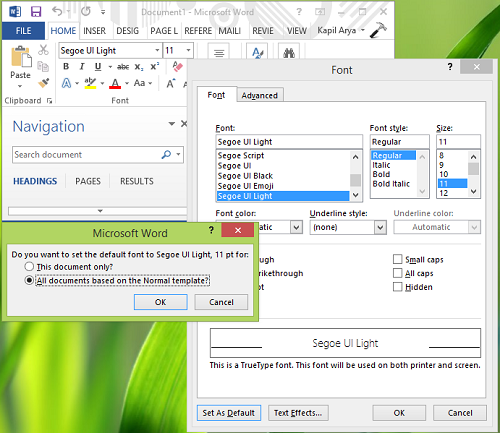
No entanto, usando desta forma, sempre que eu tentei alterar o padrão
(16) fonte num sistema com
Escritório 2013
(16)
Tabela de Conteúdos
Não é possível alterar a fonte padrão no Word
Atualizado: fevereiro 2025.
Recomendamos que você tente usar esta nova ferramenta. Ele corrige uma ampla gama de erros do computador, bem como proteger contra coisas como perda de arquivos, malware, falhas de hardware e otimiza o seu PC para o máximo desempenho. Ele corrigiu o nosso PC mais rápido do que fazer isso manualmente:
- Etapa 1: download da ferramenta do reparo & do optimizer do PC (Windows 10, 8, 7, XP, Vista - certificado ouro de Microsoft).
- Etapa 2: Clique em Iniciar Scan para encontrar problemas no registro do Windows que possam estar causando problemas no PC.
- Clique em Reparar tudo para corrigir todos os problemas
1.
Aberto
Palavra
clique
FILE
->
Opções
…Arkansas.
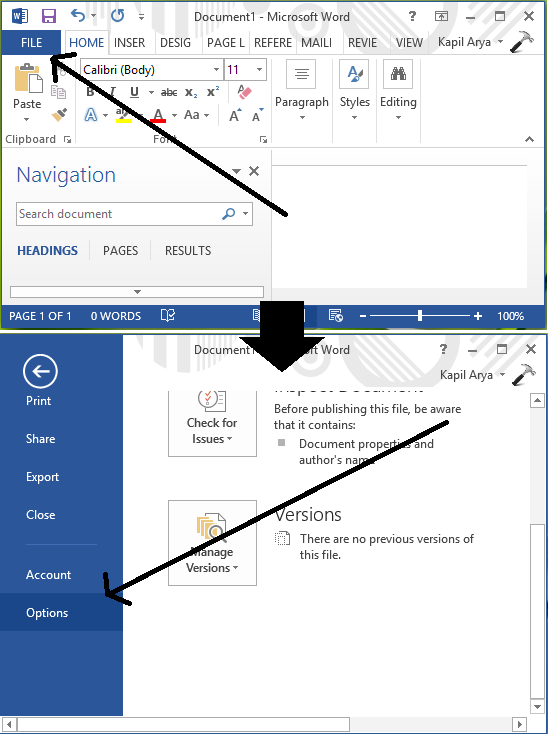
2.
No
Opções do Word
clique em
Add-Ins
e, em seguida, selecione
Templates
sob
Gerenciar
clique
Go
…Arkansas.
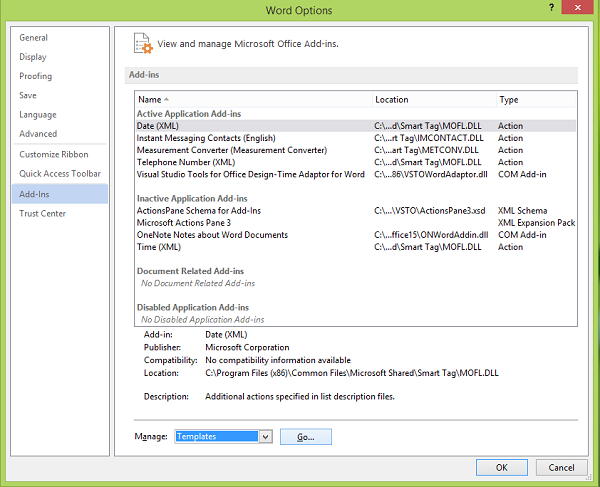
3.
Seguindo em frente, no abaixo mostrado
Modelos e add-ins
clique em
Anexar
…Arkansas.
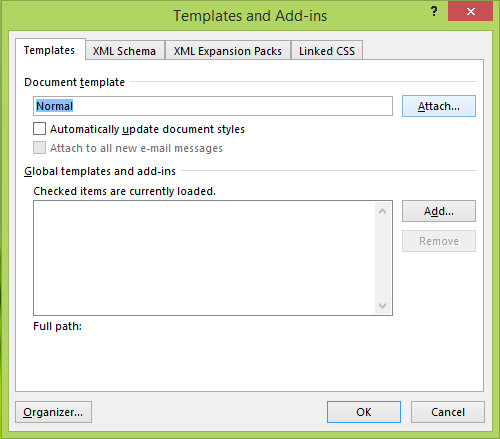
4.
Finalmente, no
Anexar modelo
selecione
Normal
e clique em
Open
template.
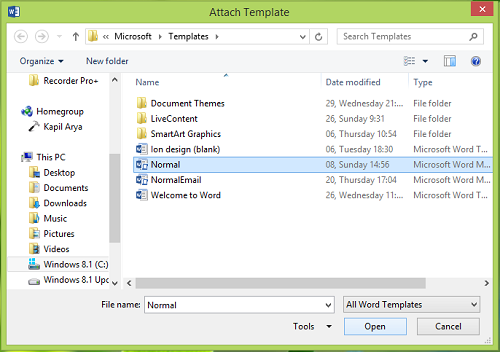
Então agora você tem novamente imprensa
Ctrl+Shift+F
ou
Ctrl+D(Alaska)
e definir a fonte padrão usando a forma como mencionamos anteriormente e desta vez deve funcionar. Você pode verificar a seleção de sua fonte após reiniciar a máquina também.
Espero que isto ajude!
Vá aqui se a Correção Ortográfica não estiver funcionando no Word.
RECOMENDADO: Clique aqui para solucionar erros do Windows e otimizar o desempenho do sistema
Bruno é um entusiasta de Windows desde o dia em que teve seu primeiro PC com Windows 98SE. Ele é um Windows Insider ativo desde o Dia 1 e agora é um Windows Insider MVP. Ele tem testado serviços de pré-lançamento em seu Windows 10 PC, Lumia e dispositivos Android.
